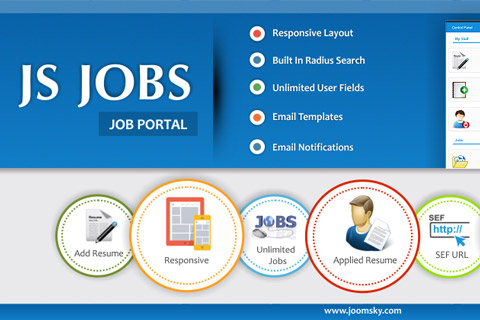Типы пунктов меню Joomla 3. «Системные ссылки». Joomla 3 пункт меню без ссылки
Типы пунктов меню Joomla 3. «Системные ссылки»
Как было рассмотрено в → этой статье, в Joomla есть набор основных типов пунктов меню. В данной статье остановимся на типе «Системные ссылки». Joomla на текущий момент предлагает четыре вида системных ссылок, которые можно использовать для ссылок на сторонние сайты, ссылкой на другие пункты меню своего сайта или в качестве разделителя. Ниже посмотрим подробнее, что это за типы.
Для того, чтобы в админке Joomla увидеть, какие типы системных ссылок имеются, а после выбрать необходимый, нужно воспользоваться ссылкой «Системные ссылки», клик по которой раскрывает полный список системных ссылок в окошке «Тип пункта меню»:

Как видно на картинке выше, список состоит из четырёх пунктов:
Типы пунктов меню «Системные ссылки»:
- «Внешний URL» — Внешние или внутренние URL-адреса.
- «Заголовок» — Произвольный текст, используемый в меню в качестве разделителя пунктов.
- «Псевдоним пункта меню» — Ссылка на уже существующий пункт меню.
- «Разделитель» — Текстовый разделитель.
Как следует из краткого описания этих пунктов, их очень удобно использовать для построения меню сайта, ссылаясь на другие сайты, делая надписи в меню, которые разделяют меню на логические фрагменты, ссылаясь на пункты других меню сайта (удобно для привязки одного меню к другому), делая простые текстовые разделители.
Более подробно работу каждого из типа пунктов меню «Системные ссылки» рассмотрим в отдельных статьях, посвящённых им.
Заберите ссылку на статью к себе, чтобы потом легко её найти ;)
Выберите, то, чем пользуетесь чаще всего:
Спасибо за внимание, оставайтесь на связи! Ниже ссылка на форум и обсуждение ; )
Обсудить эту статью
INFO: Вы отправляете сообщение как 'Гость'
mb4.ru
Как опубликовать неактивный пункт меню сайта Joomla 3
В этой статье подробно рассмотрим три с половиной способа, как сделать активным ранее отключенный пункт меню на сайте Joomla. Для этого конечно нужно, чтобы пункт меню был создан, но, если он не отображается на сайте, значит он неактивен (не опубликован). Есть вероятность, что он вообще удалён и находится в корзине, но алгоритм его восстановления примерно такой же, как будет описано ниже.
Начало
В начале мы точно знаем, что у нас есть пункт меню, но он отключен, поэтому не отображается в меню сайта. Это касается всех меню, а не только главного меню сайта, хотя в этой статье в качестве примера рассмотрено именно главное меню сайта.

Разберёмся с тем, где в админке Joomla найти наш пункт меню
Сперва нужно зайти в «Менеджер меню» в админке Joomla 3, ну и конечно проще будет работать (найти наш пункт меню), если выбрать пункты, относящиеся только к конкретному меню, содержащему наш пункт.
По этим двум ссылкам в предыдущем абзаце находится вся необходимая информация, которая позволит значительно упростить работу со списком пунктов меню (особенно, если их много и список длинный).
После того, как мы получили список пунктов нашего меню, то в нём (в колонке «Состояние») чётко и ясно видно, какие из пунктов меню активны (и отображаются на сайте), а какие пункты выключены (и их нет в меню на сайте).
Включаем отображение пункта меню в один клик
Самым простым способом включить отображение пункта меню — это кликнуть левой кнопкой мыши по значку x в колонке «Состояние» напротив того пункта меню, который нужно включить:

Минусом данного способа является то, что мы включаем пункт меню "вслепую", то есть не видя информацию, которая привязана к нему.
Включаем отображение пункта меню в два клика
Чуть более сложные манипуляции но с тем же результатом будут, если сперва поставить галочку в чекбоксе напротив выбранного пункта меню, а после этого нажать на кнопку «Опубликовать» в верхнем ряду кнопок управления «Менеджера меню»:

Минусы предыдущего способа остались: — мы публикуем пункт меню вслепую, без понятия, что же это за пункт.
Публикация пункта меню с просмотром всей информации по этому пункту
Как отрыть на изменение выбранный пункт меню
Для того, чтобы сперва посмотреть информацию, содержащуюся в выбранном пункте меню и только после этого его опубликовать нужно:
либо кликнуть по его названию:

либо выделить его галочкой в чекбоксе и нажать на кнопку «Изменить» в верхнем ряду кнопок управления «Менеджера меню»:

Как поменять состояние пункта меню с «Не опубликовано» на «Опубликовано»
После того, как мы вошли в режим изменения пункта меню, в первой вкладке «Пункт меню» (которая открывается по умолчанию) справа будет находится список параметров. Нас интересует «Состояние», которое пока находится в положении «Не опубликовано»:

Для того, чтобы поменять состояние, нужно кликнуть по нему левой кнопкой мыши, а из выпавшего списка выбрать нужное. В нашем случае — «Опубликовано»:

После того, как мы поменяли состояние, нужно сохранить его в нашем пункте меню. Для этого есть кнопка «Сохранить и закрыть» или «Сохранить», если мы пока не хотим выходить из режима редактирования пункта меню, но хотим внести изменения, чтобы посмотреть на сайте, как это отразится на выдаче информации:

Итог всех трёх с половиной манипуляций описанных выше
Все описанные действия приведут к тому, что в списке «Менеджера меню» в админке Joomla «Состояние» пункта меню будет отмечено зелёной галочкой v, а вверху будет выдано сообщение:
Сообщение1 пункт меню успешно опубликован

Заключение
Ну и, вспомнив для чего описанное выше затевалось, стоит зайти на сайт и обнаружить, что к меню добавился ещё один пункт:

Заберите ссылку на статью к себе, чтобы потом легко её найти ;)
Выберите, то, чем пользуетесь чаще всего:
Спасибо за внимание, оставайтесь на связи! Ниже ссылка на форум и обсуждение ; )
mb4.ru
Joomla 3.x. Как добавить элемент меню
Из этого туториала Вы узнаете, как добавить новый элемент меню в шаблонах Joomla 3.
Войдите в вашу админ панель Joomla. Перейдите в Меню (Menus), выберите Главное меню (Main Menu) и нажмите на кнопку Добавить новый (Add New).
Добавьте Название меню (Menu title), выберите Тип элемента меню (Menu Item Type) Материал: Материал категории (Article: Category Articles). После этого, выберите Домашняя категория (Home Category). Закончив внесение изменений, нажмите на кнопку Сохранить и закрыть (Save and Close).
Перейдите на ваш сайт и не забудьте обновить страницу, для того чтобы увидеть новый элемент меню.
Вы можете также ознакомиться с детальным видео-туториалом ниже:
Joomla 3.x. Как добавить элемент меню